Ce este dispozitivul Android Rooting (telefoane)
Știți că, în realitate, puteți utiliza doar 40% din sistemul dvs. de operare Android pe smartphone? Înrădăcinarea dispozitivelor dvs. Android (telefoane) este definită ca o închisoare a sistemului de operare, astfel încât să puteți accesa sistemul în întregime și să puteți personaliza telefonul ca dvs. Deși experții de maxim ori vă avertizează să vă înrădăcinați dispozitivele dacă aveți grijă adecvată atunci când aveți o lume cu totul nouă în fața dvs., cu dispozitivul Android în mână. Există o serie de moduri în care îți poți rădăcina telefonul Android fără un computer sau să îți înrădăcinezi telefonul Android cu PC și să obții o nouă versiune în care ai opțiuni interminabile de ales.

Acum, înainte de a cunoaște metodele de înrădăcinare a dispozitivului Android (telefoane), este necesar să știți și de ce ar trebui să vă înrădăcinați cel mai bun telefon Android.
Motivele pentru a vă genera dispozitivul Android (telefoane)
Pot exista o serie de motive pentru care oamenii aleg să rooteze un telefon Android.
- Uneori devine imposibil să scapi de bloatware-ul prezent în telefon. În cazul în care dezinstalați programul blat al dispozitivului dvs., este posibil să fiți nevoit să vă răcoriți telefonul.
- Înrădăcinarea telefonului vă permite să vă personalizați telefonul astfel încât interfața să arate chiar mai bine decât înainte. De asemenea, dacă nu aveți opțiunea de conectare wireless în mod implicit în dispozitivul dvs., îl puteți avea după înrădăcinarea dispozitivului Android.
- Există de mai multe ori când trebuie să acceptați permisiuni pentru utilizarea anumitor aplicații pe dispozitiv și sistemul de operare. După ce ați efectuat înrădăcinarea dispozitivului dvs. Android, puteți controla această activitate și pe dispozitiv pentru diferite aplicații.
- Există un număr de telefon Android cu beneficii suplimentare pe care le puteți face după înrădăcinarea dispozitivului dvs. Android (telefoane). Unul dintre aceste avantaje este că acum puteți instala aplicații speciale și, de asemenea, diverse ROM-uri personalizate. Toate acestea pot adăuga funcții suplimentare la dispozitivul dvs. și la performanțele acestuia.
După ce ați terminat înrădăcinarea dispozitivului Android, puteți obține o serie de astfel de aplicații care sunt de fapt foarte importante pentru telefonul dvs.
De exemplu, este posibil să obțineți o aplicație Android care vă ajută să faceți o copie de siguranță automat a tuturor aplicațiilor și datelor telefonului. Acest lucru va bloca, de asemenea, pop-up-uri de reclamă pe telefonul dvs. și vă va proteja dispozitivul de diverse malware provenite de pe internet.
Cursuri recomandate
- Creați cursuri de instruire pentru aplicații Android
- Instruire în dezvoltarea aplicațiilor Android
- Instruire de bază pentru certificare Android
Motive pentru care să nu vă înrădăcinați dispozitivul Android (telefoane)
Deși înrădăcinarea telefoanelor Android vă poate oferi o serie de avantaje, dar există și un număr de telefon Android din motivele pentru care dealerii și experții vă avertizează să vă înrădăcinați dispozitivul sau de ce nu ar trebui să vă rădăcinați telefonul Android. Unele dintre aceste motive sunt explicate aici.
Se spune că atunci când îți rootează telefonul Android, anulează garanția telefonului. De mai multe ori producătorii își înrădăcină telefonul Android pentru a anula garanția telefonului. Dacă v-ați înrădăcinat telefonul și acum aveți nevoie să vă reparați telefonul din alte motive, atunci este întotdeauna recomandat să vă dezarzați telefonul mai întâi. În momentul în care veți bloca ROM-ul original din backup, nimeni nu va putea ști că dispozitivul dvs. a fost înrădăcinat.
Adesea, înrădăcinarea dispozitivului Android duce la bricking-ul telefonului. Se crede că acest lucru se întâmplă atunci când nu se acordă îngrijire corespunzătoare în timp ce îți înrădăcinezi telefonul Android. Deci, înainte de a începe procesul de înrădăcinare a telefonului, parcurgeți întotdeauna instrucțiunile în mod corespunzător. Înainte de a face o cercetare detaliată și de a înrădăcina dispozitivul Android într-un mod corespunzător, întotdeauna ține telefonul departe de bricking.
Există o serie de aplicații care nu pot funcționa pe dispozitivele înrădăcinate din cauza termenilor de securitate.
De exemplu: după rootarea aplicației, serviciul Google Wallet este posibil să nu funcționeze pe dispozitiv.
Top 3 aplicații de telefon Android cu rădăcină gratuită
Există în principal trei aplicații de telefoane Android înrădăcinate care au devenit faimoase în ultimele luni, iar acestea sunt KingRoot, Kingo Root și Towelroot. Toate aceste programe sunt compatibile cu anumite dispozitive Android, cum ar fi Nexus, HTC, Huawei, LG, Samsung, Sony și ZTE. De asemenea, este compatibil numai cu versiunea Android care este de 5.0 Lollipop sau mai jos. Pentru înrădăcinarea dispozitivului dvs. Android care are un sistem de operare de Android 5.1 sau superior, efectuați o procedură diferită.
Există o serie de lucruri pe care trebuie să le pregătești înainte de a începe să îți înrădăcinezi telefonul Android.
- Faceți o copie de rezervă a datelor, aplicațiilor și a tuturor fișierelor importante care există acolo pe telefon. De asemenea, luați o copie de rezervă a ROM-ului rulant, deoarece este posibil să aveți nevoie din nou de acesta dacă dezarotezi telefonul într-o zi.
- Înainte de a începe depanarea, asigurați-vă că dispozitivul are o încărcare completă în el.
- Acum trebuie să porniți debugging-ul USB și, de asemenea, deblocarea OEM. Pentru aceasta, trebuie să urmați această cale. Setare> Despre telefon> Număr construire (atingeți acest lucru de 7 ori)> opțiuni pentru dezvoltatori> activați debug-ul USB + deblocarea OEM.
- În timpul unui proces de rooting, poate fi necesar să instalați instrumentele Android SDK care sunt Fastboot și ADB.
- De asemenea, înainte de a înrădăcina dispozitivul Android, ar trebui să deblocați bootloader-ul dispozitivului. Acest lucru ajută la personalizarea telefonului Android.
# 1 - Beneficiile rădăcinării dispozitivului dvs. Android cu prosopul
Această aplicație gratuită pentru dispozitivul de rooting, Towelroot vă oferă cea mai simplă modalitate de a vă roota telefonul Android. Programul a fost conceput pentru prima dată înrădăcinarea Samsung Galaxy S5, dar acum funcționează pe un număr aproape maxim de telefoane Android. Utilizarea programului în scop de înrădăcinare este de asemenea ușoară acolo unde trebuie doar să descărcați programul de pe telefon și apoi să rulați programul. Nu aveți nevoie de niciun computer sau de orice altă asistență atunci când utilizați Towelroot pentru a vă roota telefonul Android. Dar un lucru pe care trebuie să îl aveți grijă este că programul va fi compatibil doar cu telefoanele care au factura kernel-ului datată înainte de 2014, 3 iunie.
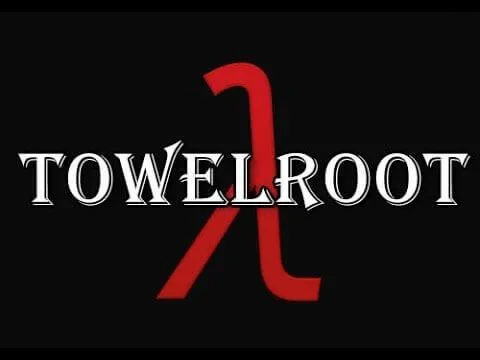
Sursa imaginii: rootmygalaxy.net
Nu puteți instala aplicația Towelroot din Google Play Store. Trebuie să activați telefonul, astfel încât să poată instala aplicația dintr-o sursă necunoscută. Puteți face acest lucru cu ușurință urmând acest diagramă de flux.
Setări> Securitate> Sursa necunoscută
După ce ați urmărit acest lucru, puteți căuta Șervețel în browserul de telefon și trebuie să faceți clic pe semnul Lambda furnizat.
# 2 - Beneficiile rădăcinării dispozitivului Android folosind Kingo Root
Înainte de a începe să utilizați această aplicație gratuită de telefoane Android, Kingo Root, există câteva puncte importante de care ar trebui să aveți grijă. Kingo Root este compatibil doar cu câteva dispozitive și, prin urmare, este important să verificați compatibilitatea telefoanelor pentru înrădăcinarea dispozitivului Android cu Kingo Root de pe site.
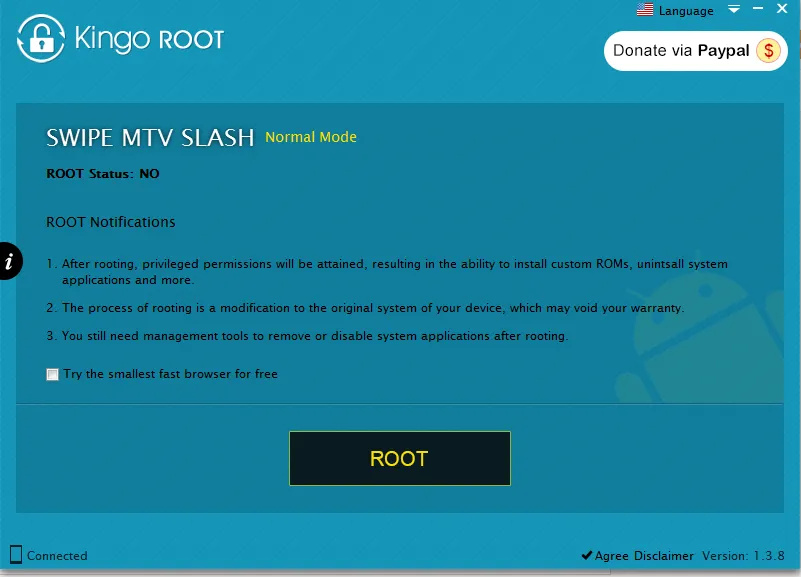
Sursa imaginii: 4.bp.blogspot.com
Vă puteți roota telefonul în două moduri folosind Kingo Root. Unul se face prin descărcarea și instalarea directă a aplicației pe telefonul dvs., iar cel de-al doilea este prin utilizarea unui computer Windows. Dacă utilizați computerul Windows, mai trebuie să faceți un lucru. Trebuie să porniți debugging-ul USB pe telefonul Android.
Dacă utilizați un computer Windows, după ce ați pornit debug-ul USB pe telefon, conectați-l la computer cu un cablu USB. După detectarea telefonului, va apărea un mesaj care va cere permisiunea pentru root. Selectați pe root și procesul va începe. După câteva minute, când înrădăcinarea dispozitivului dvs. Android a finalizat un alt pop-up, va apărea că înrădăcinarea dispozitivului dvs. de Android este finalizată cu succes.
# 3 - Beneficiile rădăcinării dispozitivului dvs. Android folosind KingRoot
Această aplicație gratuită pentru dispozitive Android, KingRoot, vă oferă două modalități, fie puteți instala aplicațiile Android direct pe dispozitivul dvs., fie o puteți folosi printr-un computer Windows. Verificați site-ul pentru aplicație pentru a vedea dacă dispozitivul dvs. este compatibil cu programul sau nu.
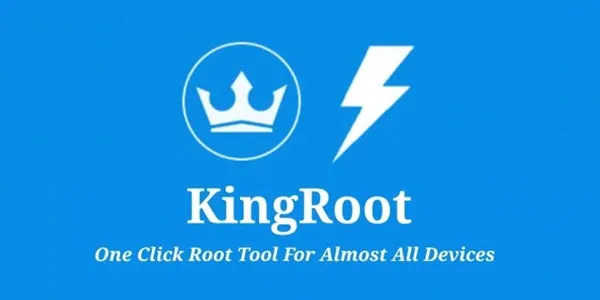
Sursa imaginii: freeandroidroot.com
Din două moduri de a vă înrădăcina dispozitivul Android, instalarea aplicației pe telefoanele mobile Android este mult mai ușoară. După instalarea aplicației, deschideți-o și va apărea o opțiune numită „Încercați să rădăcinați”. Atingeți opțiunea dacă dispozitivul dvs. este compatibil și așteptați ceva timp. După câteva minute va apărea un pop-up spunând „Rootul de succes”.
Înrădăcinarea dispozitivului Android cu Android 5.1.1
Așa cum s-a menționat înainte de programul menționat mai sus, nu poate face rădăcină telefoane Android cu versiunea 5.0 sau mai jos. Dar dacă aveți un smartphone Android, cum ar fi Samsung Galaxy S6 Edge? Trebuie să urmați alți pași pentru a face acest lucru. Dar nu puteți efectua rootarea pe toate modelele de dispozitiv, cum ar fi Verizon Wireless, deoarece acestea sunt foarte stricte în securitatea lor. Unele dintre modelele care pot fi înrădăcinate sunt Canadian SM-G920W8, SM-G920F, US Cellular SM-G920R4, SM-G9201, Sprint SM-G920P, Korean SM-G920S și altele.
Înainte de a începe procesul de înrădăcinare a telefonului Android, sigur porniți debugging-ul USB și activați de asemenea deblocarea OEM pe dispozitiv. Acum puteți urma următoarele instrucțiuni pentru înrădăcinarea dispozitivului Android.
- Opriți telefonul și țineți apăsată tasta volum, tasta pornire / oprire și butonul de pornire împreună timp de aproximativ 5 secunde până când apare un ecran de avertizare.
- Acum apăsați tasta de volum spre sus și telefonul dvs. va fi acum în modul ODIN.
- Între timp, descărcați nucleul rădăcină, ODIN v3.10.6, drivere USB pentru Samsung Galaxy S6 pe computer.
- Acum conectați telefonul cu computerul și rulați software-ul Odin. Acum faceți clic pe „AP”, pentru a alege nucleul rădăcină descărcat.
- Acum faceți clic pe „start” și în curând se va face înrădăcinarea și se vor observa modificări favorabile pe telefon.
Beneficiile dispozitivului Rooting pentru Android 6.0 Marshmallow
Când conectați dispozitivul Nexus, înseamnă că trebuie să lucrați pe Android 6.0 Marshmallow. Din nou, etapele descrise prin diferite programe nu vor fi compatibile cu acest lucru și, prin urmare, trebuie să urmați procesul similar de înrădăcinare pe care l-ați urmat pentru Galaxy S6 și Galaxy S6 Edge.
Dar, din nou, înainte de a începe procesul de rootare, există o serie de lucruri pe care trebuie să le descărcați, cum ar fi instrumentele Android SDK. Unele dintre lucrurile pe care trebuie să le descărcați și să le instalați pe dispozitivul Nexus sunt menționate aici.
- Recuperarea TWRP compatibilă cu dispozitivul dumneavoastră.
- Nucleu personalizat compatibil pentru dispozitivul dvs.
- Pachet rădăcină SuperSU
După ce ai descărcat și instalat aceste articole, urmează cu atenție acești pași următori.
- Opriți dispozitivul și țineți apăsată tasta volum mare și joasă împreună cu butonul pornit / oprit. Aceasta va porni rapid dispozitivul.
- Acum, cu ajutorul tastei de volum, coborâți la opțiunea Recuperare. Pentru a selecta opțiunea de recuperare, apăsați butonul on / off pentru ca dispozitivul dvs. să pornească în modul de recuperare.
- Dispozitivele Android precum Nexus 7 și Nexus 9 vor cere o parolă și trebuie să selectați „anulați”. Selectați „Ștergeți” și resetarea din fabrică a dispozitivului va începe. După resetarea din fabrică, puteți conecta telefonul la computer prin USB pentru a obține fișierele SuperSU și kernel.
- Acum instalați fișierul kernel și atingeți „glisare pentru a confirma blițul” pe ecranul telefonului. Ar trebui să clipești cu atenție fișierul kernel înainte ca fișierul SuperSU să clipească. După fișierul kernel, acum ar trebui să fiți fișier SuperSU.
- Acum selectați „Reboot” și apoi „System” din meniul principal de recuperare. Pe măsură ce dispozitivul este înrădăcinat, veți putea observa aplicația SuperSU din sertarul dispozitivului.
Alte aplicații utile pentru a verifica rădăcina telefonului Android
După ce telefoanele tale Android de orice versiune au fost înrădăcinate, ai nevoie de o aplicație pentru a verifica dacă telefonul a fost înrădăcinat cu succes sau nu. Acum există o serie de astfel de aplicații disponibile în Google Android Play Store, care vă vor ajuta să știți dacă telefonul dvs. a fost înrădăcinat sau nu. Una dintre cele mai faimoase aplicații pe care le puteți descărca și instala pe dispozitivul dvs. Android este „Root Checker”.
De asemenea, dealerii au fost avertizați să nu vă rădăcineze telefonul Android, deoarece devine mai deschis la diverse amenințări la adresa securității. Dar dacă este necesar ca dvs. să vă rootați dispozitivul, atunci puteți avea o aplicație de administrare root instalată și pe dispozitivul dvs., care vă va ajuta în securizarea dispozitivului. Una dintre cele mai importante aplicații de gestionare a rădăcinilor pe care oamenii le instalează în timpul rootării este SuperSU.
Procesul de dezlegare
Dacă ați cunoscut procesul de înrădăcinare a telefoanelor dvs. de top Android, este important să cunoașteți și procesul de dezlegare. Acest lucru poate fi din diferite motive, dintre care unul dintre motivele principale este că, după înrădăcinarea dispozitivului Android, multe persoane pot crede că acesta împiedică securitatea dispozitivului. Una dintre aplicațiile care vă pot ajuta să descărcați cu ușurință dispozitivul dvs. este SuperSU. Pentru a descărca dispozitivul, trebuie doar să accesați opțiunea de setare a aplicației SuperSU și să selectați opțiunea „unroot complet”.
Avantajele înrădăcinării dispozitivului dvs. Android sunt performanțe deosebite, opțiuni de personalizare, diferite aplicații, eliminarea bloatware-ului și multe altele. Dar acest lucru este din nou adevărat că ar trebui să înțelegeți bine procedurile de rootare înainte de începerea acestuia, altfel poate duce la probleme cum ar fi împiedicarea securității dispozitivului.
Articol recomandat
Acesta a fost un ghid pentru ceea ce este Rooting Android Device (Telefon)? Aici vom discuta motivele pentru rootarea, împreună cu aplicațiile gratuite pentru rootarea telefonului dvs. Android, beneficiile și procesul de deconectare. Puteți afla mai multe despre aplicațiile mobile din următoarele cursuri recomandate -
- Cea mai bună și nouă listă de funcții Android Marshmallow (Advanced)
- 10 Avantaje și dezavantaje ale dispozitivelor Android de rădăcină
- 10 lucruri interesante Fapte interesante pentru Android
- Ghid complet pentru securitatea Android și Open Source (OS)
- Maya vs Aztec vs Inca: Cele mai bune diferențe